워드프레스 플러그인
블로그 디자인을 테마로 어느정도 꾸몄다면 이제 원하는 기능을 추가할 수 있는 플러그인에 대해 알아보자.
Contents
워드프레스 플러그인이란?
워드프레스 플러그인은 개인이나 회사가 워드프레스에 기능을 추가할 수 있는 도구이다. 워드프레스에 자체 기능이 많지만 사용하다 보면 용도나 상황에 따라 원하는 기능은 끝도 없이 늘어난다. 네이버 블로그와 다르게 워드프레스는 필요한 기능을 플러그인으로 추가할 수 있다. 워드프레스의 구조는 개방되어 있어 전세계의 워드프레스 플러그인 개발자들이 무료 또는 유료로 플러그인을 제공한다. 블로그를 운영하면서 필요한 기능은 찾으면 거의 다 있을 정도이다.
플러그인은 무료와 유료 플러그인이 있다.
- 무료 플러그인
- 유료 플러그인
무료 플러그인
무료 플러그인은 개인이나 회사 사이트에서도 제공하지만, 워드프레스 관리 화면에서 찾아서 바로 설치할 수 있다.
유료 플러그인
유료 플러그인은 워드프레스 관리 화면에서 찾거나 구입할 수 없고, 플러그인을 파는 개발자 홈페이지나 플러그인 마켓에서 구입할 수 있다. 유료 플러그인이 가장 많은 곳은 이벤토마켓이다. 워드프레스 관리 화면 밖에서 구한 플러그인을 zip 파일 형태로 업로드 해서 설치할 수 있다.
워드프레스 플러그인 선택 시 고려사항
플러그인을 선택할 때에는 원하는 기능 이외에 다음 사항을 고려하면 좋다.
- 워드프레스 최신 버전을 지원
- 최근 업데이트
- 지원이나 정보
- 오류나 성능
- 보안 문제
- 신뢰할 수 있는 사이트
워드프레스 최신 버전을 지원하는가
원하는 기능을 하는 플러그인을 찾았다면 설치하기 전에 가장 먼저 확인해야할 것은 워드프레스 최신 버전을 지원하는지 확인하는 것이다.
윈도우즈나 맥OS, 오피스 같은 운영체제나 소프트웨어가 기능과 보안 측면에서 최신 버전을 사용하는 것 처럼 워드프레스도 최신 버전을 유지하는 것이 좋다. 따라서 플러그인도 워드프레스 최신 버전을 지원하는지 확인해야한다.
워드프레스 버전이 5.0에서 6.0 처럼 앞 자리가 바뀌는 경우에는 워드프레스의 구조가 변경 되는 경우가 있어 설치된 워드프레스의 버전과 맞지 않으면 플러그인이 동작하지 않을 수도 있다.
최근 업데이트는 언제인가
플러그인은 소프트웨어이므로 기능 추가나 보안 관련 업데이트 등을 하고, 최신 워드프레스 버전을 지원하기 위해 업데이트 하기도 한다. 플러그인이 얼마나 업데이트가 자주 되는지 살펴볼 필요가 있다.
업데이트 된지 1년이 넘었다면 워드프레스 변경도 반영되지 않았을 수 있다. 특히 무료 플러그인을 설치할 때에는 최근 업데이트가 얼마나 되었는지 살펴봐야한다. 안그러면 나중에 워드프레스가 변경되거나 플러그인에 보안 문제가 있을 때 반영되지 않을 수도 있기 때문이다.
지원이나 정보는 많은가
유료 플러그인의 장점은 지원이 확실하다는 것이다. 어떤 유료 플러그인은 제품 품질 보증 기간 처럼 가격에 따라 지원 기간을 다르게 두기도 한다.
무료 플러그인이라고 지원이 안되는 것은 아니다. 무료 플러그인은 개발자나 다른 사용자가 자유롭게 답을 해주는 형식이다. 게다가 대부분의 유료 플러그인도 무료 버전을 제공해서 추가적인 기능을 원하는 경우에 유료 플러그인으로 구매를 유도하고 있다. 그래서 유료의 무료 버전의 플러그인도 지원이 잘 되는 편이다
무료 플러그인이라고 해도 지원 페이지 이외에도 세계의 많은 워드프레스 사용자가 문제를 해결하거나 팁에 대해 개인 블로그나 워드프레스 관련 사이트가 많아서 검색해서 찾을 수 있다.
오류나 성능
설치하고나서 알게 될 수도 있지만 설치하기 전에 지원 페이지에 오류가 있는지, 속도는 느리지 않은지 확인해보는 것이 좋다.
물론 플러그인을 설치하고나서 오류나 성능을 알수도 있다. 설치한 워드프레스마다 서버 환경이나 설치된 플러그인이나 테마가 다르기 때문에 서로 충돌 날 수도 있다.
보안 문제는 없는가
워드프레스는 플러그인의 보안 구멍을 통해 해킹을 시도하는 경우가 있다. 그래서 지원이나 검색해서 보안 문제는 없는지 확인해보는 것이 좋다. 보안 문제가 있을 수 있으니 운영체제를 최신으로 업데이트 하듯이 플러그인도 최신 버전으로 업데이트하는 것이 좋다.
신뢰할 수 있는 사이트
워드프레스 관리자 화면 이외의 사이트에서 플러그인을 다운로드 할 때에는 신뢰할 수 있는지 살펴보는 것이 좋다. 가능한 무료 플러그인은 관리자 화면에서 설치하는 것이 좋다.
워드프레스 플러그인 사용하기
이제 원하는 플러그인을 찾아서 설치해서 사용해보자.
플러그인도 테마 처럼 원하는 플러그인을 찾아서 설치하고, 사용 하려면 활성화하고 사용 하지 않으려면 비활성화한다. 플러그인에 따라 필요한 기능을 추가로 설정할 수도 있다.
- 플러그인 찾기
- 플러그인 설치
- 플러그인 활성화
- 기능이 동작하는지 확인
- 플러그인 설정
워드프레스 플러그인 설치하기
워드프레스 플러그인은 테마 설치 방법 처럼 관리 화면에서 제공하는 플러그인을 클릭해서 바로 설치할 수 있고, zip 파일을 업로드해서 설치하는 방법이 있다.
- 워드프레스 관리 화면에서 설치
- zip 파일을 통해 설치
워드프레스 관리 화면에서 설치하기
워드프레스 관리 화면에서 무료로 제공하는 플러그인을 찾을 수 있고, 클릭하면 바로 설치할 수 있다.
1.워드프레스 관리화면 > 플러그인 > 새로 추가를 클릭한다.
2. 플러그인 추가 화면에서 인기나 추천됨 등으로 찾거나, 키워드를 입력하고 검색한다.
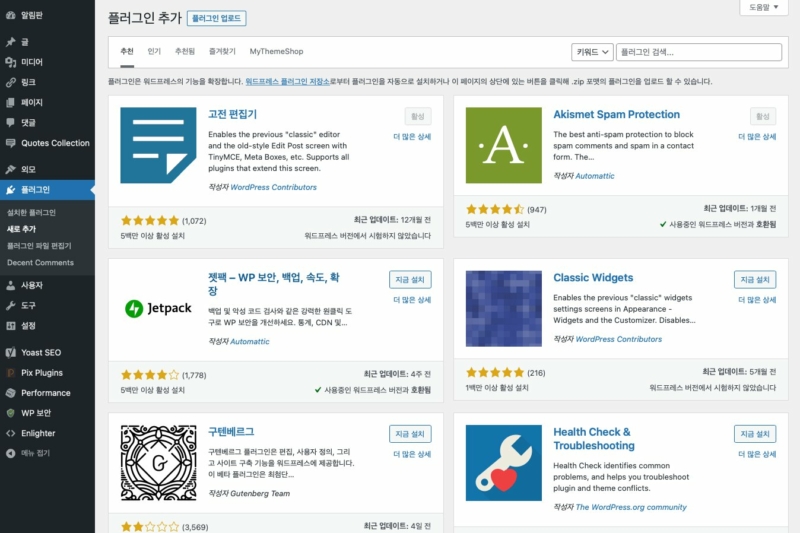
3. 원하는 플러그인의 ‘지금 설치’ 버튼을 클릭해서 설치한다.
zip 파일을 통해 설치하기
워드프레스 관리 화면이 아닌 다른 개발사 홈페이지나 마켓의 유무료 플러그인은 zip 파일 형태로 제공하고, 이 파일을 업로드해서 설치할 수 있다.
1.워드프레스 관리자 화면 > 플러그인 > 새로 추가 > 플러그인 업로드를 클릭한다.
2. zip 파일을 업로드하면 설치 된다.
워드프레스 플러그인 활성화
플러그인을 설치 즉시 사용되는 것은 아니다. 설치와 사용 또는 사용하지 않는 것이 분리되어 있다. 사용하는 것을 활성화라고 하고, 사용하지 않는 것을 비활성화라고 한다.
설치 후에 사용하려면 ‘활성화’를 클릭해야한다. 설치 후에 바로 ‘활성화’를 클릭해서 활성화 시킬 수 있고, 설치한 플러그인 목록에서도 활성화 시킬 수 있다.
1.워드프레스 관리자 화면 > 플러그인 > 설치한 플러그인을 클릭한다.
2. 플러그인 목록에서 활성화하려는 플러그인에서 ‘활성화’를 클릭해서 활성화시킨다.
워드프레스 플러그인 설정
플러그인 마다 추가로 기능을 더 설정할 수도 있다. 설치한 플러그인 목록에서 ‘Settings’ , ‘설정’ 등의 이름의 메뉴로 설정할 수 있다. 플러그인에 따라 워드프레스 설정 메뉴에 해당 플러그인의 설정 메뉴가 나오기도 하다.
워드프레스 플러그인 업데이트
각 플러그인이 업데이트 되었을 때 내 블로그의 플러그인을 업데이트한다. 플러그인이 업데이되었을 때 워드프레스 관리자 화면에서 업데이트 알림을 볼 수 있고, 업데이트시킬 수 있다.
1.워드프레스 관리자 화면 > 플러그인 > 설치한 플러그인을 클릭한다.
2. 업데이트 가능한 플러그인에서 ‘업데이트’를 클릭해서 업데이트한다.
워드프레스 플러그인 비활성화
플러그인을 사용하지 않으려면 비활성화 시키면 된다.
1.워드프레스 관리자 화면 > 플러그인 > 설치한 플러그인을 클릭한다.
2. 플러그인 목록에서 비활성화하려는 플러그인에서 ‘비활성화’를 클릭한다.
워드프레스 플러그인 삭제
사용하지 않는 플러그인은 삭제할 수 있다.
1.워드프레스 관리자 화면 > 플러그인 > 설치한 플러그인을 클릭한다.
2. 플러그인 목록에서 삭제하려는 플러그인에서 ‘삭제’를 클릭한다. 만약 현재 사용 중인 플러그인이라면 먼저 비활성화 시킨 후에 삭제한다.
지금까지 워드프레스 플러그인에 대해서 알아보았다. 플러그인 마다 설정은 제각각이므로 원하는 플러그인에 따라 설정 방법은 찾아보는 것이 좋다. 워드프레스를 설치하고나서 기본적으로 설치하는 유명한 플러그인을 살펴본다.